Основні виноси
- Комп’ютери Chromebook надзвичайно універсальні та спеціалізуються на веб-додатках і хмарному сховищі.
- Перетворення старого ноутбука на Chromebook може покращити його інтерфейс користувача та підвищити продуктивність.
- Щоб перетворити ваш старий ноутбук на Chromebook, потрібно встановити легку операційну систему на базі Linux, наприклад CloudReady, яка копіює ОС Chrome.
Якщо ваш старий ноутбук стоїть на апараті життєзабезпечення або припадає пилом на полиці шафи, вам пощастило. Ви можете дати йому нове дихання, перетворивши його на Chromebook.
Перетворення вашого старого ноутбука на Chromebook дає багато переваг, зокрема полегшену операційну систему ChromeOS, яка бездоганно запускає веб-програми (привіт, Google Suite) і хмарні служби, заощаджуючи при цьому ні копійки, не купуючи новий ноутбук.
Читайте далі, щоб дізнатися більше про те, як перетворити свій ноутбук на Chromebook, зокрема про те, навіщо це робити, що вам знадобиться, а також покроковий посібник із перетворення вашого старого ноутбука за допомогою Chrome OS Flex.

Пов’язані
Навіщо комусь використовувати Chromebook? Дивовижні фактори, що зумовлюють його привабливість
Ні, це не лише тому, що Chromebook дешевий.
Навіщо перетворювати свій старий ноутбук на Chromebook?
Повторно використовуйте свій застарілий пристрій із полегшеною операційною системою Google
Перетворення вашого старого ноутбука на Chromebook може підвищити безпеку (наприклад, ізольоване програмне середовище), подовжити термін служби батареї та, що найважливіше, підвищити швидкість і ефективність, видаливши процеси, що споживають пам’ять, і замінивши їх легкими операційними системами, які спеціалізуються на веб-додатках.
Крім того, користувачі, які покладаються на екосистему програм Google, як-от Google Docs, Sheets і Slides, або які здійснюють покупки через Google Play Store, отримають найбільшу користь від перетворення старого ноутбука на Chromebook.
Користувачі, які глибоко інтегровані в екосистему Google, від Google Docs до Play Store, отримають найбільшу користь від перетворення свого старого ноутбука на Chromebook.

Пов’язані
Вважаєте, що Chromebook — це лише дешеві ноутбуки? Ось правда
Комп’ютери Chromebook і ноутбуки мають досить великі відмінності, коли ви подолаєте поверхню. Правильний для вас може бути сюрпризом.
Що мені потрібно, щоб перетворити старий ноутбук на Chromebook?
Важливо переконатися, що ви вибрали правильні налаштування
Щоб перетворити свій старий ноутбук на Chromebook, вам знадобиться:
- USB-накопичувач на 4 ГБ+
- Підключення до Інтернету
- Джерело резервного копіювання даних/зовнішній жорсткий диск
- Chrome OS Flex
Не забудьте створити резервну копію своїх даних.
Завантажте Chrome OS Flex
А потім встановіть ChromeOS на свій старий ноутбук
Перший крок — перепрошити ОС Chrome на старий ноутбук, завантаживши Chrome OS Flex. Щоб завантажити Chrome OS Flex. відвідайте сторінку завантаження Chrome OS Flex у веб-магазині Chrome.
Іншим варіантом є Chromium OS, основа ChromeOS з відкритим вихідним кодом, яка використовує ту саму структуру та базу коду.
Іншим варіантом є Chromium OS, основа ChromeOS з відкритим вихідним кодом, яка використовує ту саму структуру та базу коду, що забезпечує більшу гнучкість запуску веб-додатків на скромному обладнанні. Однак для більшості буде краще завантажити простішу ОС Chrome Flex.

Пов’язані
Як перетворити ваш старий ноутбук на Chromebook
Якщо у вас є старий ноутбук, є спосіб безкоштовно перетворити його на Chromebook — і мінімальні технічні навички.
Резервне копіювання важливих даних
25 000 фотографій, музичних і відеофайлів неможливо втратити
Переконавшись, що ваш ноутбук відповідає вимогам, і до або після завантаження Chrome OS Flex наступним кроком буде збереження всіх необхідних файлів із вашого ноутбука на зовнішній жорсткий диск. Неправильна інсталяція Chrome OS Flex може миттєво стерти ваші файли.
Підготуйте USB-накопичувач за допомогою інсталятора Chrome OS Flex
Починаючи з Chrome OS Flex
- Створивши резервну копію даних, встановити Chrome OS Flex створення завантажувального USB-накопичувача. Це замінить операційну систему вашого ноутбука.
- Щоб підготувати USB-накопичувач, вставте його у свій ноутбук, перейдіть на сторінку Веб-магазин Chromeі шукати його Утиліта відновлення Chromebook розширення.
- Після завантаження та відкриття розширення Chromebook Recovery Utility завантажити Chrome OS Flex.
- Відкрийте утиліту відновлення Chromebook, виконайте її “Почати” запит і виберіть «Виберіть модель зі списку». Серія “Google Chrome OS Flex” як виробник і “Chrome OS Flex” як продукт. Дотримуйтеся вказівок на екрані, щоб завантажити необхідні файли для створення завантажувального інсталятора.
- Виберіть USB-накопичувач, з якого потрібно завантажити Chrome OS Flex, і натисніть «Створити зараз».
У процесі інсталяції використовується не справжнє програмне забезпечення, а завантажувальний USB-накопичувач, щоб переконатися, що Chrome OS Flex сумісна з будь-яким застарілим обладнанням, навіть якщо воно пошкоджене чи несправне.
Ще одна причина підготувати USB-накопичувач — це перевірити сумісність системи. Створення завантажувального USB-накопичувача дає змогу підтвердити сумісність Chrome OS Flex перед установкою, що є абсолютно необхідним перед видаленням поточної операційної системи.
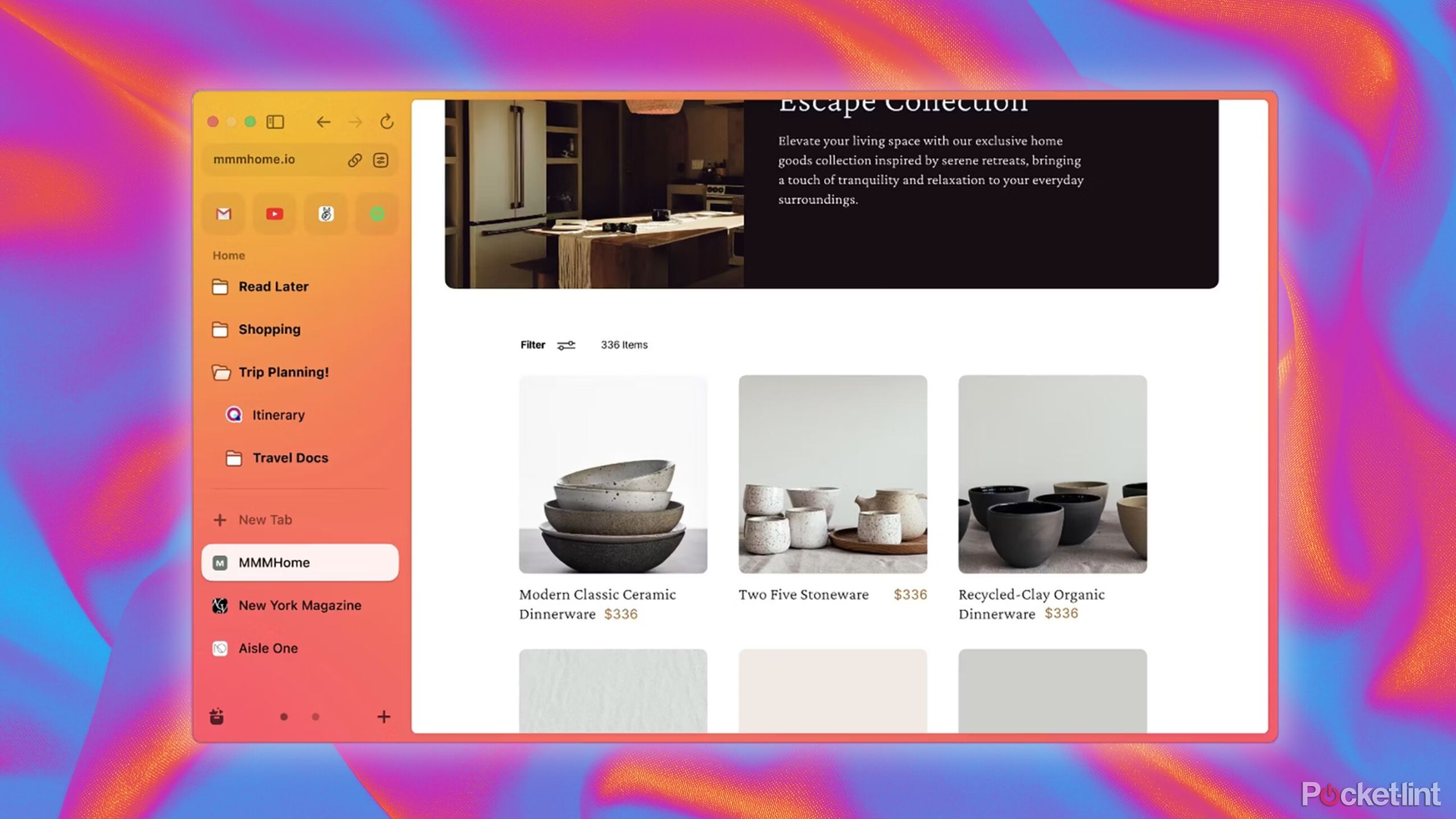
Пов’язані
Я протестував 7 альтернатив Chrome, щоб визначити, який браузер найкращий
Якщо ви думаєте, що Chrome — вампір, який витягує дані з вашого комп’ютера, є альтернативні браузери. Я перевірив ці 7, щоб побачити, який із них найкращий.
Завантажтеся за допомогою USB-накопичувача
USB-накопичувач на допомогу
Як тільки ви завантажите його Chrome OS Flex і ви створили завантажувальний інсталятор USB, вставте USB-накопичувач у свій старий ноутбук і перезавантажте його.
- Якщо ви користуєтеся ноутбуком Windows, торкніться F2, F12, ESC, або DEL під час запуску.
- Якщо ви користуєтеся Mac, утримуйте її Клавіша вибору під час запуску.
- Коли з’явиться меню завантаження, виберіть його USB накопичувач і натисніть Введіть.
Установіть Chrome OS Flex
Останній крок
Acer / Кишеньковий пух
- Щоб почати установку, утримуйте її завантажувальний USB-накопичувач на вашому ноутбуці та перезавантажте його.
- У меню завантаження виберіть його USB накопичувач як джерело запуску, а потім перейдіть до «Встановлення Chrome OS Flex».
- Дотримуйтеся вказівок на екрані, щоб установити свою мову, увійдіть потрібною мовою мережа Wi-Fi, та надати інші подробиці. Вам буде запропоновано видалити стару ОС, тому створіть резервну копію даних заздалегідь.
- Після завершення встановлення виконайте всі кроки з Екран налаштування Chrome OS Flex, і ви готові йти.
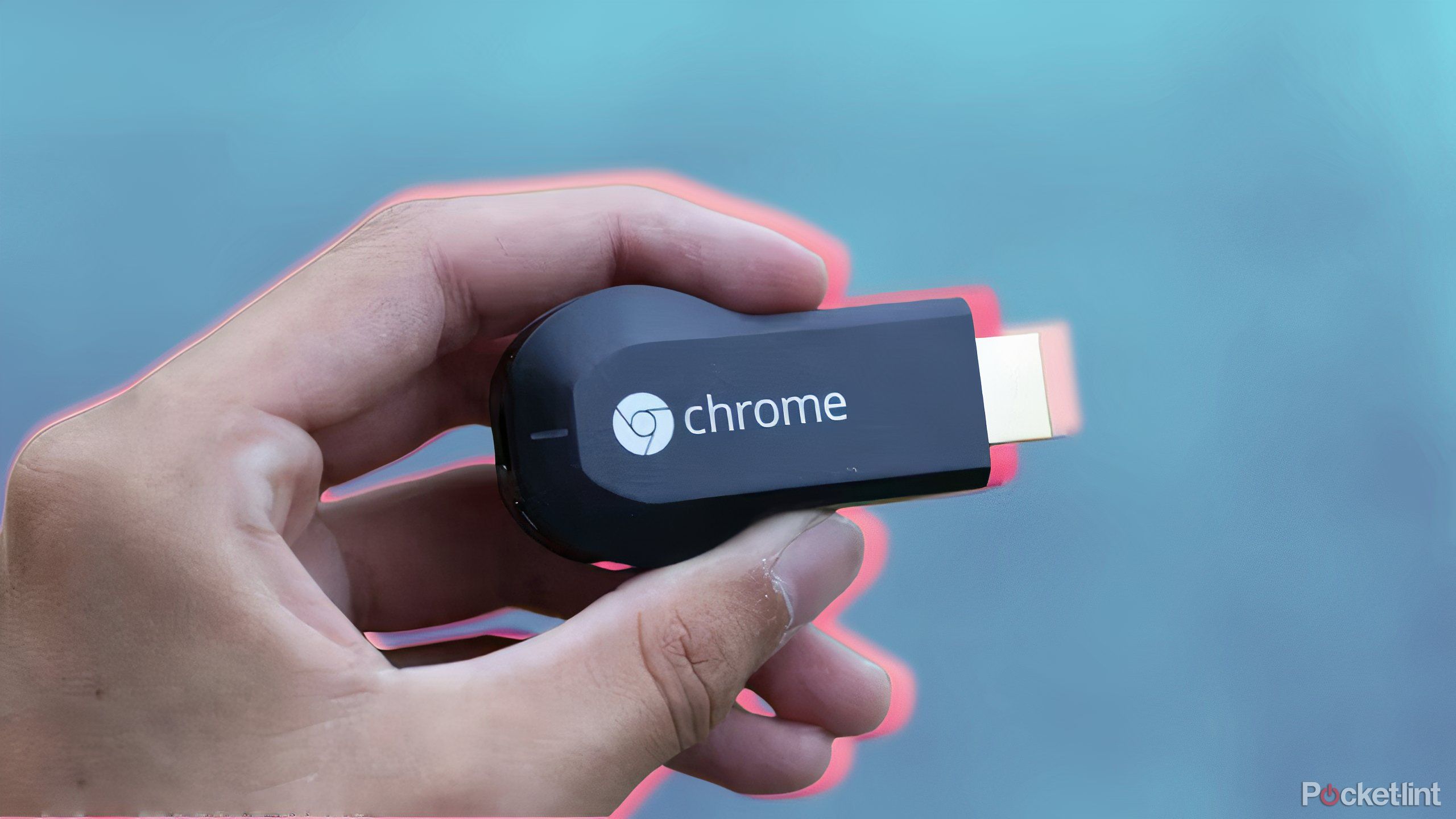
Пов’язані
Кожен Google Chromecast: хронологія найдешевшого стримера Google
З огляду на припинення роботи Chromecast, ось коротка історія безсумнівно популярного телевізійного потокового ключа від Google.
Запустіть Chrome OS Flex
Флеш-завантаження ОС
- Як тільки ви почнете свій USB накопичувачу вас буде вибір «Спробуйте Chrome OS Flex» або «Встановлення Chrome OS Flex». Ми наполегливо рекомендуємо вибрати перше, щоб підтвердити, що ваш старий ноутбук повністю сумісний Chrome OS Flex.
- Для тест-драйву Chrome OS Flex на вашому старому ноутбуці запустіть його принаймні на годину, щоб переконатися, що продуктивність і інтерфейс користувача відповідають вашим очікуванням. Зверніть увагу на функціональність вашого ноутбука (наприклад, клавіатуру, трекпад і з’єднання Wi-Fi) і перевірте, чи периферійні пристрої, такі як зовнішні жорсткі диски та монітори, працюють належним чином.
- Тут ви можете досліджувати різні Налаштування Chrome OS Flex або скористайтеся своїм обліковим записом Google для перевірки Листочки, надставкиі більше.
FAQ
З: Чи можна будь-який старий ноутбук перетворити на Chromebook?
Більшість ноутбуків можна перетворити на Chromebook, але не всі. Переконайтеся, що ваші характеристики достатні для перетворення. Найкраще мати щонайменше 4 ГБ оперативної пам’яті, 16 ГБ пам’яті та надійне підключення до Інтернету. Старіші моделі можуть мати обмежене апаратне забезпечення, через що Chrome OS Flex не може працювати, тому необхідно виконати цю перевірку перед встановленням.
З: Як створити резервну копію даних, перш ніж перетворити ноутбук на Chromebook?
Створити резервну копію даних, перш ніж перетворити ноутбук на Chromebook, легко. Це можна зробити двома способами: за допомогою хмарних служб зберігання, як-от Dropbox, або зовнішнього жорсткого диска. Просто підключіть зовнішній жорсткий диск або обліковий запис хмарного сховища до ноутбука та безпечно перенесіть файли. Час, необхідний для резервного копіювання даних, залежить від їх обсягу. Це може зайняти кілька хвилин або кілька годин.
З: Що робити, якщо мій старий ноутбук не завантажується з накопичувача після створення завантажувального інсталятора?
Якщо ваш старий ноутбук не завантажується з накопичувача після створення завантажувального інсталятора, перевірте порядок завантаження в налаштуваннях BIOS або UEFI, щоб переконатися, що USB може завантажувати ваш комп’ютер. Щоб отримати доступ до налаштувань BIOS або UEFI, перезавантажте ноутбук і натисніть F2, F12, ESC або DEL під час запуску. Якщо проблеми все ще виникають, спробуйте використати інший USB-накопичувач або перебудуйте завантажувальний інсталятор.




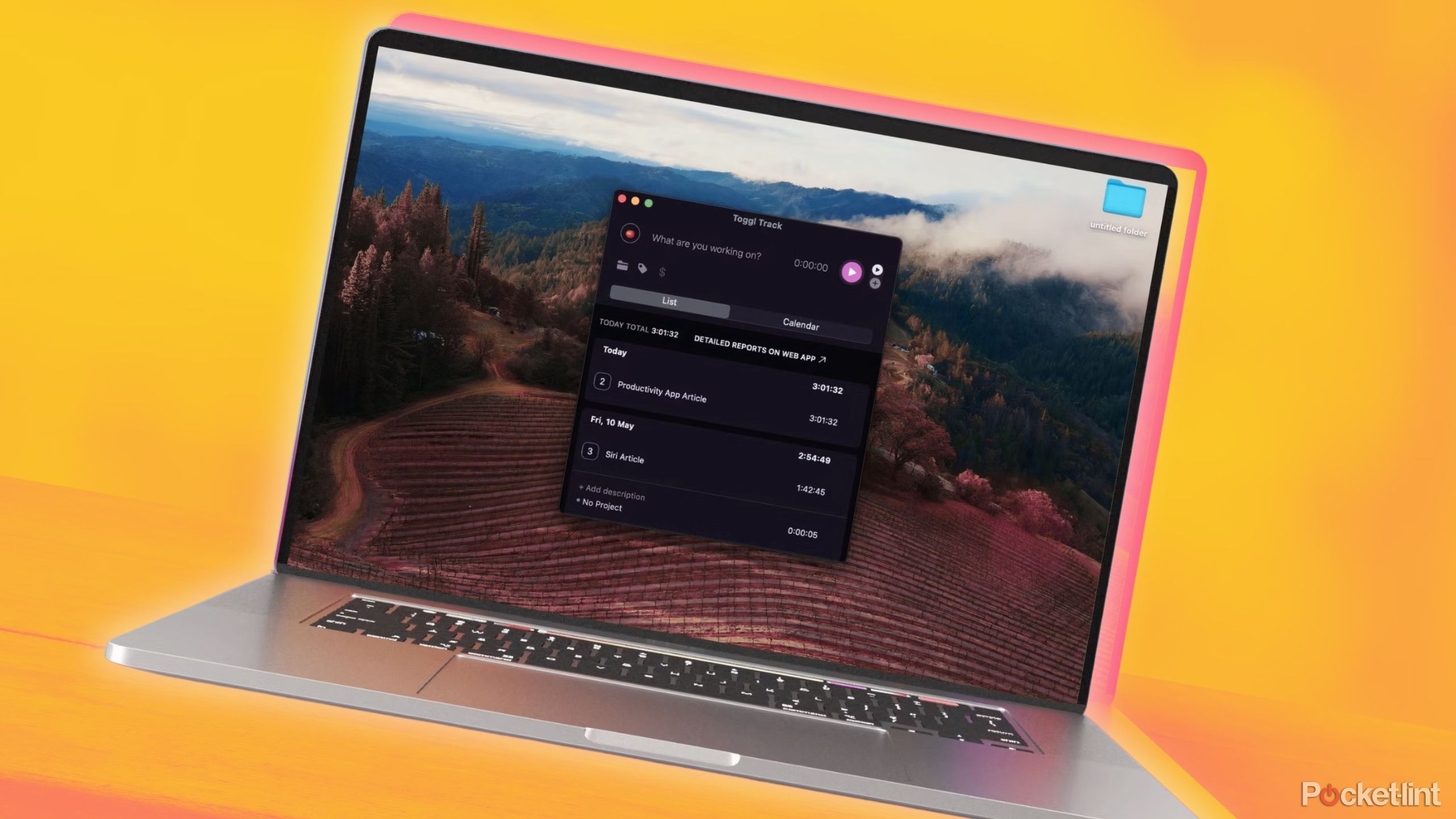
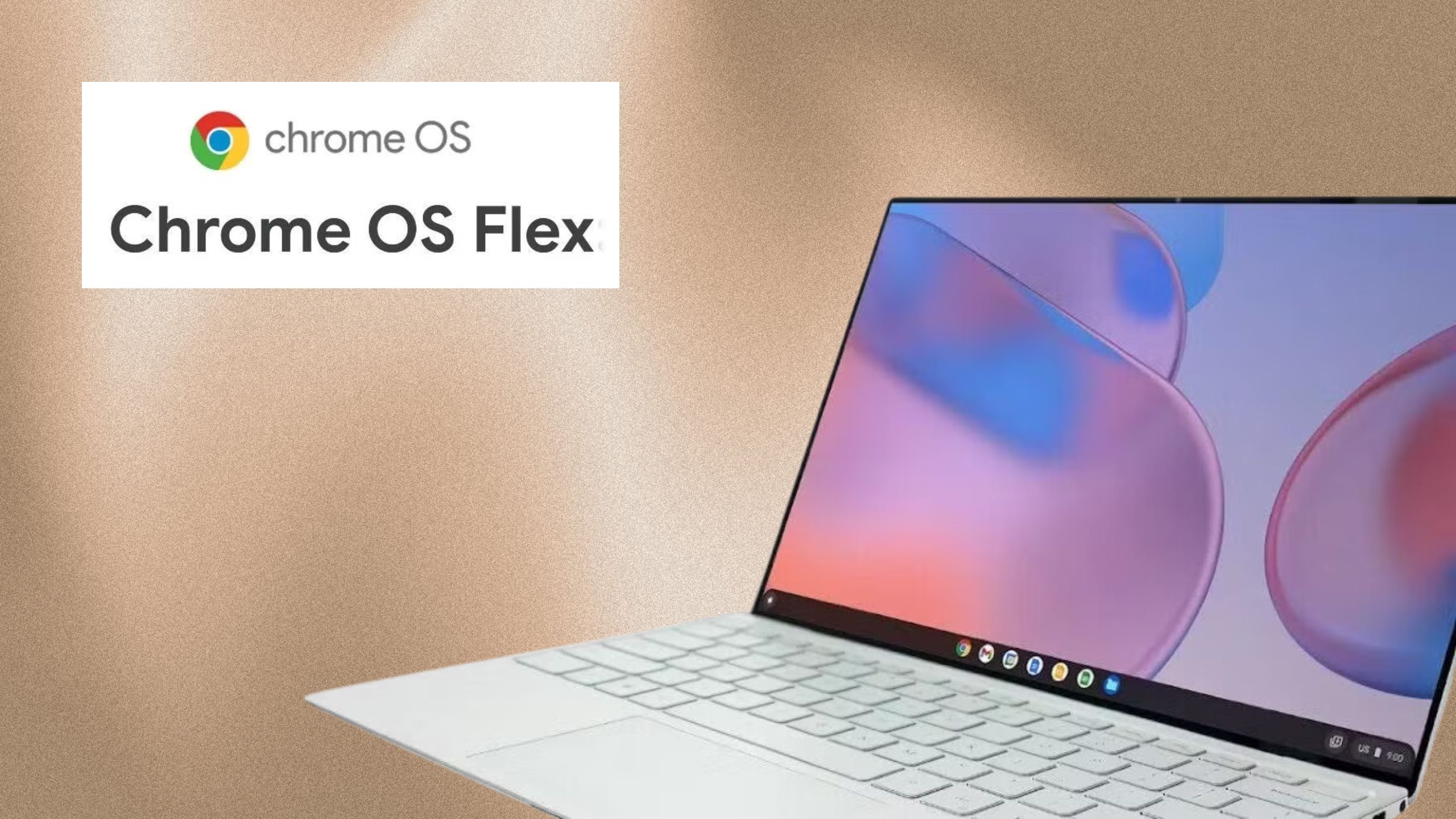
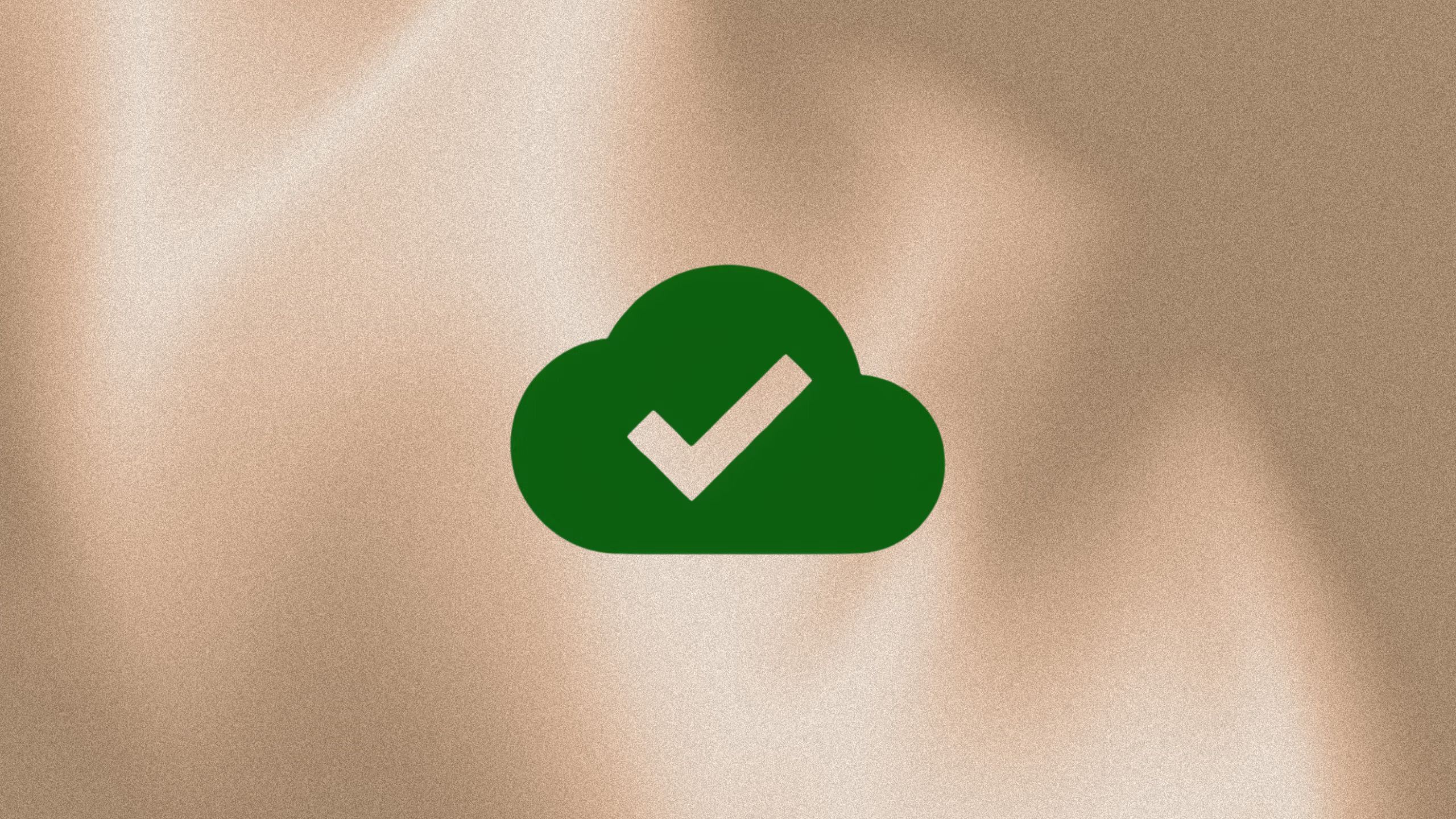

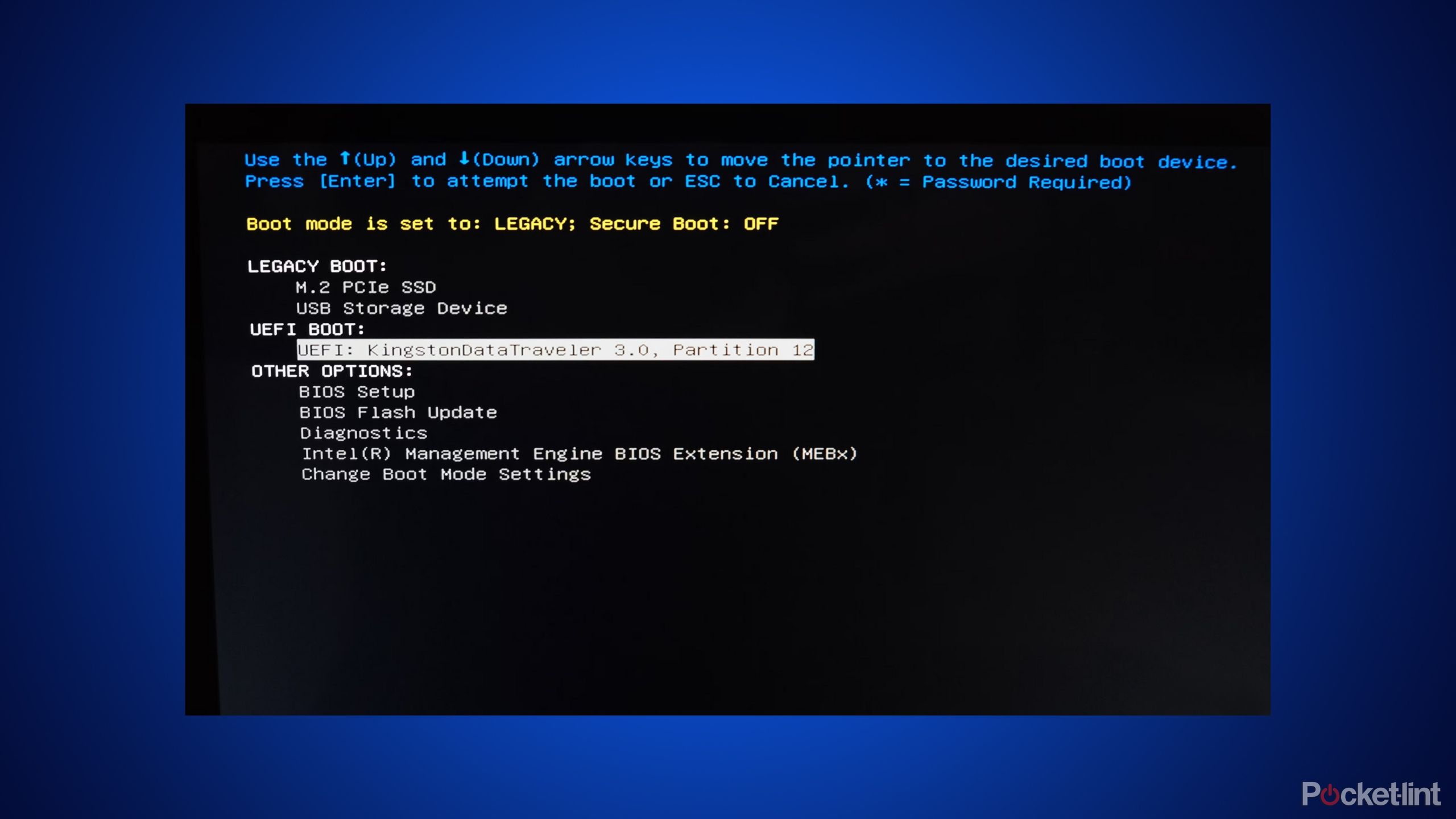



&w=120&resize=120,86&ssl=1)




